什么是 TUN 模式? #
TUN 模式是 Windows 系统中的一种虚拟网络接口模式,全称为"TUNnel"模式。
TUN 模式会创建一个虚拟的点对点网络连接,这个连接会显得像一个真实的物理网络接口一样。它常用于创建 VPN(虚拟私有网络)连接。
TUN 模式特点 #
使用 TUN 模式的主要特点包括:
- TUN 模式会虚拟出一个点对点的网络连接,这个连接充当一条直接的网络 cable。
- TUN 接口在 Windows 中被标记为一个网络接口,并被分配一个 IP 地址。
- 通过 TUN 接口发送和接收的网络数据包会被封装和解封装,但不会像 TAP 接口那样被以以太网框架的形式封装。
- TUN 模式通常用于路由 IP 数据包,如 OpenVPN、IPsec 等 VPN 连接就利用了 TUN 模式。
- 使用 TUN 接口的应用程序需要自己处理网络封装和解封装,并实现诸如 ARP 协议之类的网络功能。
- TUN 接口可以与其他物理网络接口一起工作,但两个 TUN 接口之间无法直接通信。
Clash for Windows 下载 #
💡💡安装版不要安装到中文目录下,解压缩版也不要重命名文件为中文目录。安装后不可用的用解压缩版💡💡
🌈购买服务配套教程🌈 💡💡新用户立减9.9元优惠💡💡
| 名称 | 安装版下载地址 | 解压缩版下载地址 | Github 地址 |
|---|---|---|---|
| Clash for Windows | ⭐ 加速下载 | 加速下载 | Clash for Windows 官网 |
https://github.com/Fndroid/clash_for_windows_pkg/releases 已经删库,但是目前仍然可用,使用完全没有问题。继任替代品也已经出现 见 Clash For Windows 替代品。
Clash for Windows 开启 TUN 模式 #
1️⃣ 软件打开的界面未做任何设置的情况下如图所示。要启用 TUN 模式需要先安装 Service Mode 服务,点击后面 Manage 安装。
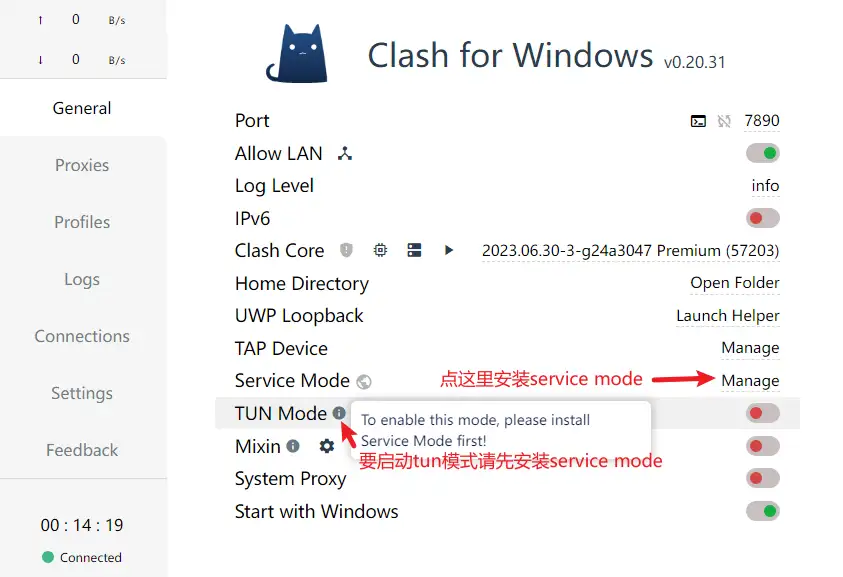
2️⃣ 点击 Service Mode 后的 Manage 后会弹出如图所示对话框,当前的状态显示为 无效 我们点击 Install
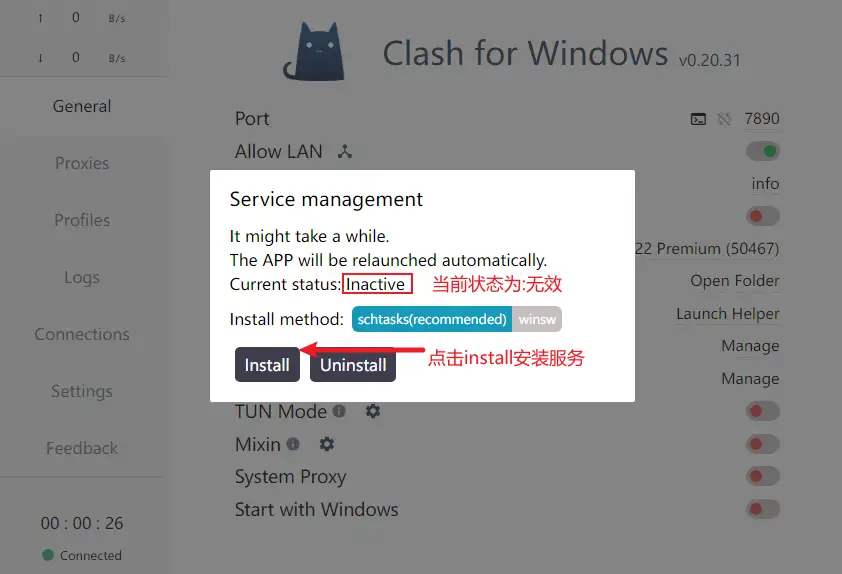
3️⃣ Service Mode 服务安装完成后 Clash for Windows 会自动重启,Service Mode 后面会显示一个绿色的小地球,表示安装成功
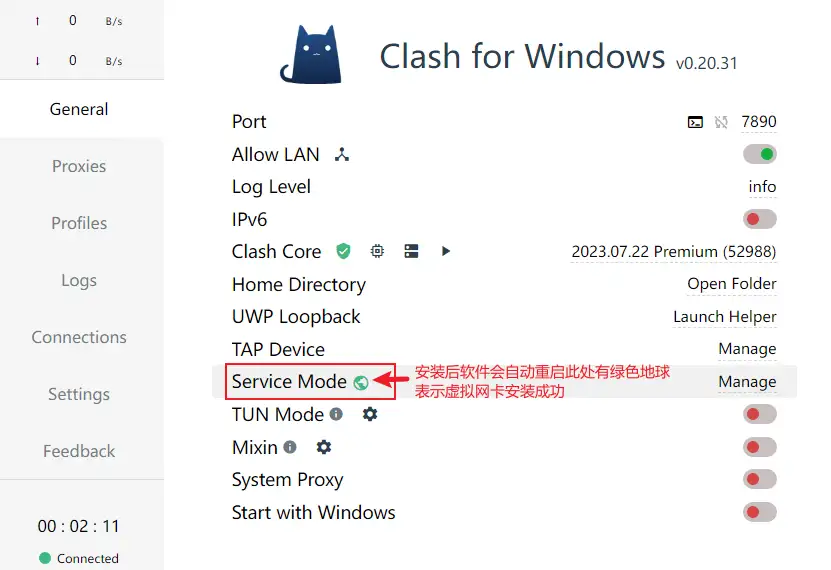
4️⃣ 配置好 Clash for Windows 代理,开启 TUN Mode 后面的开关,然后再开启 System Proxy 就可以使用 TUN 代理上网了。
TUN 模式说明 #
- 开启 TUN 模式以后一部分安卓模拟器就可以使用外部代理软件设置的节点进行外网访问。
- 如果配置规则是 Rule 模式,电脑的网络仍然会按照配置文件的规则进行分流。选择了 Global 全局模式的话系统中大多数网络请求都会走代理进行访问。
- TUN 模式仍然是一种有限的全局代理,一些系统应用或软件内部有自己的网络解析机制,是无法完全隐藏自己的个人 ip 信息的。
- 网络并非法外之地,非技术人员不要觉得开个代理就没人能找到你,大家都是娱乐一下刷个剧打个游戏也不必担心会有人找。
Clash For Windows 替代品 #
Clash for Windows 已经删库,但是目前已经有继任者 Clash Verge Rev,现在更推荐使用Clash Verge Rev 快速指南 多语言支持,自带中英文,不用汉化。
关联阅读 #
- 机场订阅推荐
- 使用技巧
- Windows 平台
- Android 平台
- macOS 平台
- ios 平台
- Clash 相关合订本